1、通过chrome://flags启用画中画实验功能并重启浏览器;2、右键视频直接选择画中画;3、从全局媒体控件点击画中画图标;4、安装扩展程序实现不支持网站的画中画播放。
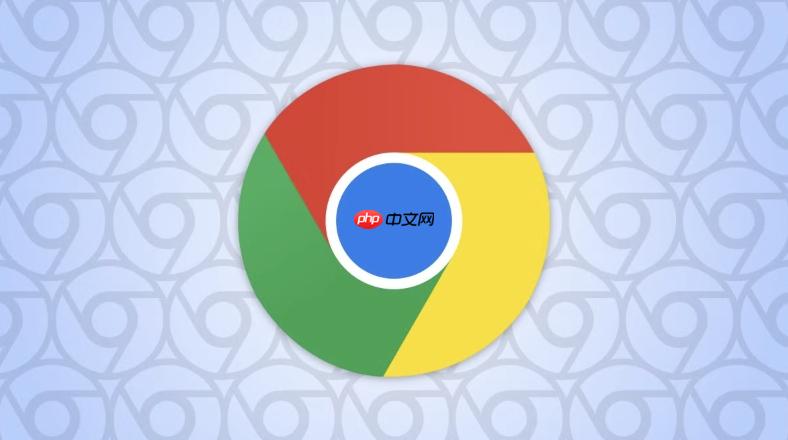
如果您在浏览网页时希望将正在播放的视频以小窗口形式持续观看,同时进行其他操作,可以使用 Chrome 的画中画功能。该功能允许视频窗口置顶显示,并可自由拖动和调整大小。
本文运行环境:Dell XPS 13,Windows 11
一、通过浏览器实验性功能启用画中画
Chrome 提供了实验性标志(flags),可以手动开启或优化画中画功能的支持,适用于默认未启用该功能的设备或系统版本。
1、在 Chrome 地址栏输入 chrome://flags/#enable-picture-in-picture 并回车。
2、找到「Enable Picture-in-Picture」选项,将其设置为 Enabled。
3、继续在地址栏输入 chrome://flags/#enable-surfaces-for-videos。
4、将「Enable the use of SurfaceLayer objects for videos」选项也设置为 Enabled。
5、重启浏览器后,进入视频页面右键点击视频,选择「画中画」即可启动。
二、直接使用右键菜单启动画中画
大多数现代网站和 Chrome 版本已原生支持画中画功能,无需额外配置,可通过视频播放器的上下文菜单直接启用。
1、打开包含视频的网页,开始播放目标视频。
2、将鼠标指针悬停在视频上,点击鼠标右键。
3、在弹出的菜单中选择 画中画 选项。
4、视频将脱离页面,在屏幕上方以独立可移动窗口播放,可拖动位置、调整大小或关闭。
三、通过全局媒体控件开启画中画
Chrome 的全局媒体控制界面集成了画中画快捷按钮,可在不操作网页的情况下快速启动该模式。
1、播放任意网页视频,确保音频正在输出。
2、点击浏览器右下角或右上角出现的 媒体控件 预览卡片(通常显示当前播放内容)。
3、在控件面板中查找并点击 画中画图标(两个重叠的矩形)。
4、视频窗口将立即以画中画模式弹出并置顶显示。
四、安装扩展程序实现画中画
对于不支持原生画中画的网站或视频元素,可通过第三方扩展增强浏览器功能,强制启用画中画模式。
1、访问 Chrome 网上应用店,搜索关键词 Picture-in-Picture 或相关扩展名称。
2、选择评分较高的扩展程序,例如「Floating for YouTube™」或「Video in Picture」。
3、点击「添加至 Chrome」完成安装。
4、播放视频后,点击扩展图标,选择将当前视频放入画中画窗口。































